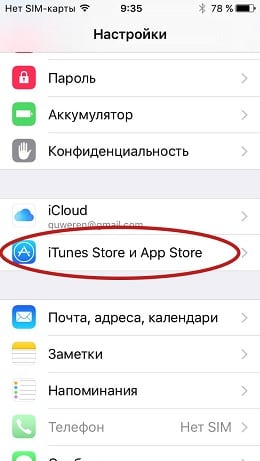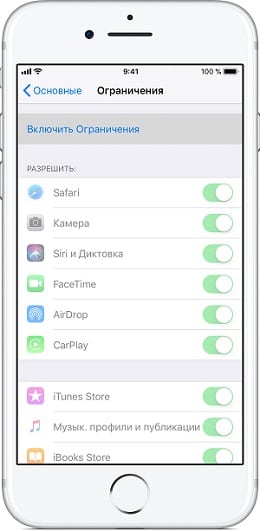- Если в выписке по счету отображается apple.com/bill
- Как узнать, за что были списаны средства
- Если определить причину списания средства по-прежнему не удается
- Покупку совершил участник группы семейного доступа?
- Просмотр истории покупок в App Store, iTunes Store и других источниках
- Как просмотреть последние покупки в Интернете
- Просмотр истории покупок на устройстве iPhone, iPad или iPod touch
- Просмотр истории покупок на компьютере
- Если не удается найти товар в истории покупок
- Выясните, не приобрел ли товар член семьи
- Проверьте, не покупали ли вы товар с помощью другого Apple ID
- Если отображаются покупки, о которых вы не помните, или неизвестные платежи
- Дополнительная информация
- Существует проблема с оплатой предыдущей покупки как убрать
- Причины ошибки с оплатой предыдущей покупки в Apple
- Определяем покупку, с которой возникла проблема с оплатой
- Как посмотреть историю скачивания приложений на iPhone
- Обновляем платежную информацию в устройстве Apple
- Как запретить покупки в iTunes
- За что списали деньги Apple и что делать дальше?
- Причины списания
- Списание средств за покупку
- Мошенники
- Подписка
- То, что скрыто от глаз
Если в выписке по счету отображается apple.com/bill
При покупке приложений, музыки, фильмов или другого контента у компании Apple в выписке по счету отображается Apple.com/bill. Этот же идентификатор отображается при возобновлении подписок, а также при обретении приложений или контента у компании Apple участником группы семейного доступа.
Как узнать, за что были списаны средства
- Чтобы просмотреть историю покупок, перейдите по ссылке reportaproblem.apple.com.
- Выполните вход с помощью идентификатора Apple ID.
- Появится список покупок. Чтобы просмотреть квитанцию полностью, включая сведения об уплаченных налогах, нажмите дату. В один платеж могут быть объединены несколько покупок, включая подписки.
Если средства списаны за подписку, которая больше не нужна, можно отменить подписку.
Если определить причину списания средства по-прежнему не удается
Не удалось найти подходящую покупку на странице reportaproblem.apple.com? Узнайте, не совершал ли покупку участник группы семейного доступа, и вспомните, не использовали ли вы для покупки другую учетную запись.
Покупку совершил участник группы семейного доступа?
- Если вы являетесь организатором группы семейного доступа, вы можете просматривать квитанции за покупки членов семьи. Выполните в своем почтовом ящике поиск по ключевым словам «квитанция от Apple».
- Ищите квитанцию, в которой указана сумма, соответствующая списанной со счета по банковской выписке.
- В квитанции указаны приобретенный товар и идентификатор Apple ID, который использовался при покупке. Идентификатор Apple ID указывает, кто именно приобрел товар.
Если вы хотите, чтобы дети получали разрешение перед покупкой, включите функцию «Попросить купить».
Источник
Просмотр истории покупок в App Store, iTunes Store и других источниках
Чтобы узнать, какие приложения, музыку и другой контент вы купили, просмотрите историю покупок.
Просматривайте список своих покупок в App Store, iTunes Store, Apple Books и приложении Apple TV.
Как просмотреть последние покупки в Интернете
- Перейдите на веб-сайт reportaproblem.apple.com.
- Войдите в систему, используя свой идентификатор Apple ID и пароль.
- Появится список ваших последних покупок. Если вы не уверены, за что были сняты средства, но знаете точную сумму, выполните поиск по сумме. Если с приобретенным товаром возникла проблема, воспользуйтесь этим веб-сайтом, чтобы сообщить о ней в Apple.
Просмотр истории покупок на устройстве iPhone, iPad или iPod touch
- Откройте приложение «Настройки».
- Нажмите на свое имя, а затем — «Медиаматериалы и покупки». Может потребоваться выполнить вход.
- Нажмите «История покупок».
- Отобразится история ваших покупок. Если вы хотите просмотреть покупки, сделанные более 90 дней назад, нажмите «Последние 90 дней» и выберите другой диапазон дат.
Просмотр истории покупок на компьютере
- Откройте приложение «Музыка» или iTunes. В строке меню, расположенной в верхней части экрана, выберите «Учетная запись» и нажмите «Просмотреть мою учетную запись».
- На странице «Информация об учетной записи» прокрутите вниз до раздела «История покупок». Нажмите «См. все» рядом с пунктом «Самые последние покупки».
- Выберите товар. Открытие окна «История покупок» может занять некоторое время. Если вы хотите просмотреть покупки, сделанные более 90 дней назад, нажмите «Последние 90 дней» и выберите диапазон дат.
Если не удается найти товар в истории покупок
Если вы не можете найти товар, попробуйте выполнить следующие действия прежде, чем обращаться в компанию Apple.
Выясните, не приобрел ли товар член семьи
Если используется функция «Семейный доступ», в истории покупок будут отображаться покупки, совершенные с помощью вашего Apple ID, но не будут показаны покупки других членов семьи. Чтобы просматривать покупки других членов семьи, выполните вход в систему с помощью их идентификаторов Apple ID.
Если у членов семьи есть доступ к вашему устройству, вы можете включить запрос пароля для каждой покупки.
Чтобы контролировать, что дети покупают на своих устройствах, включите функцию «Попросить купить».
Проверьте, не покупали ли вы товар с помощью другого Apple ID
Если товар не отображается в истории покупок, возможно, в момент покупки был выполнен вход с помощью другого Apple ID. Войдите в систему с помощью этого идентификатора Apple ID и проверьте счета за покупки для этой учетной записи.
Если отображаются покупки, о которых вы не помните, или неизвестные платежи
- Если в истории покупок отображаются товары, о которых вы не помните, проверьте, не приобрел ли их другой пользователь, работающий с вашим устройством, например член семьи. Если кто-то другой использует ваш Apple ID и пароль, измените пароль учетной записи Apple ID.
- Узнайте, что делать, если в банковской выписке есть незнакомый платеж.
- Узнайте, как запросить возмещение.
Дополнительная информация
- Если покупка в приложении отображается в истории покупок, но не отображается в самом приложении, узнайте, как восстанавливать покупки в приложениях.
- Отмена подписки.
- Узнайте, как осуществляется оплата счетов за покупки в магазинах App Store и iTunes Store.
- Если вы получили подозрительное уведомление о покупке по электронной почте, отправителем может быть не компания Apple, а в самом уведомлении может указываться сумма списания, отличная от реальной. Узнайте, как определить подлинность сообщений электронной почты от магазинов App Store и iTunes Store.
Доступность и функции магазина могут отличаться в зависимости от страны или региона. Узнайте, что доступно в вашей стране или регионе.
Информация о продуктах, произведенных не компанией Apple, или о независимых веб-сайтах, неподконтрольных и не тестируемых компанией Apple, не носит рекомендательного или одобрительного характера. Компания Apple не несет никакой ответственности за выбор, функциональность и использование веб-сайтов или продукции сторонних производителей. Компания Apple также не несет ответственности за точность или достоверность данных, размещенных на веб-сайтах сторонних производителей. Обратитесь к поставщику за дополнительной информацией.
Источник
Существует проблема с оплатой предыдущей покупки как убрать
Как при закачке бесплатного, так и при покупке платного контента в магазине App Store пользователи устройств от Apple сталкиваются с ошибкой «Существует проблема с оплатой предыдущей покупки». Она еще может сопровождаться рекомендацией об обновлении способа оплаты. Что делать в этой ситуации и как её убрать, будем разбираться далее.
Причины ошибки с оплатой предыдущей покупки в Apple
Ситуация довольно однозначная, она возникает, когда пользователь пытается приобрести платное приложение или подписку в магазине, но оплата так и не была произведена. В результате этого «товар» пользователь получил, т.к. App Store дает возможность оплатить покупку при следующем заказе. Но при следующей попытке скачать с магазина Apple даже бесплатное ПО – система оповещает об ошибке, потому что у вас имеются неоплаченные счета. Таким образом причин того, что оплата предыдущей покупки не осуществилась может быть две:
- На балансе вашей банковской карты не хватило средств. Такое случается с каждым, кто имеет несколько карт и не осведомлен о точной сумме, которая имеется на балансе. Владелец карты мог просто забыть о том, что накануне совершал покупки подарков для своих близких на минувший праздник и средств на карте гораздо меньше, чем он предполагал.
- Платеж не прошел по причине окончания срока службы карты. Это легко можно проверить на обратной стороне карты. Каждая карта оснащена этими данными, они расположены ниже номера карты.
Определяем покупку, с которой возникла проблема с оплатой
Для исправления проблемы «Существует проблема с оплатой предыдущей покупки» нужно определить, что вы покупали в прошлый раз, необходимо просмотреть историю покупок. Для этого можно воспользоваться приложением iTunes, установленным на вашем компьютере.
- Откройте программу и нажмите на пункт «Учетная запись» в меню.
- Нажмите войти и введите свои данные для доступа в Apple ID.
- Далее нажмите на пункт меню «Учетная запись» и выберите «Просмотреть».
- Откройте пункт «История покупок» и нажмите «Смотреть все».
- В следующем окне вы можете ознакомиться с программами, которые вы скачивали в App Store за все время использования Apple-устройства.
Как посмотреть историю скачивания приложений на iPhone
Вы можете просмотреть историю и через iPhone или iPad, для этого:
- В устройстве найдите «Настройки», «Имя устройства», «App Store».
- Нажмите на ID и выберите «Просмотреть ID». Желательно включить функцию «Семейный доступ» чтобы отобразить все покупки и скачивания, совершенные когда-либо с вашего устройства. Для входа в учетную запись ваших близких возможно понадобиться их личный идентификатор.
- Найдите в списке «История покупок» и выберите его. Здесь покупки расположены по дате оплаты. Можно указать «Последние 90 дней», если ваш список слишком обширен.
Здесь найдите пункт «Ожидание» — это товары, плата за которые еще не снималась. Найдите здесь свою последнюю покупку.
Обновляем платежную информацию в устройстве Apple
Устраняем проблему «Существует проблема с оплатой предыдущей покупки» с банковской картой. Если у вас закончился срок действия карты – идем в банк и меняем на новую, в некоторых банках потребуется написать заявление на обновление карты. Процедура получения новой карты обычно занимает не более двух недель. Средства, которые были на старой карте останутся на вашем счету. Пополните карту для дальнейших покупок. И совершите оплату по задолженности в магазине Apple. Теперь необходимо обновить информацию по вашему ID. Перед тем, как это сделать, убедитесь:
- Что ваши личные данные совпадают с данными банка, который вы используете при оплате.
- Счет, с которого производится оплата не заблокирован и платежеспособен.
- Для смены способа оплаты покупок в App Store и iTunes вы должны оплатить все неоплаченные покупки, после чего вы сможете сменить карту.
Откройте свое устройство iPhone или iPad:
- Откройте «Настройки», «Имя», «iTunes, App Store».
- Найдите и нажмите свой ID Эйпл. Может потребоваться аутентификацию ID.
- Откройте пункт «Информация платежей».
- Введите ваши платежные данные. Ошибка с проблемой оплаты прошлой покупки больше не должны вас тревожить.
Как запретить покупки в iTunes
Если вы не хотите попасть в подобную ситуацию в дальнейшем, предотвратите случайные покупки или неумышленные продления платных подписок при помощи специального ограничения. Для этого:
- Откройте «Настройки», «Основные».
- Выберите раздел «Ограничения».
- Выберите функцию «Включить ограничения».
- Задайте новый уникальный пароль, который не будет повторяться ни с одним заданным на устройстве. Подтвердите пароль еще раз. Если вы забудете этот пароль, то в дальнейшем необходимо будет удаление данных с устройства и настройка их заново. А если вы восстановитесь из резервной копии пароль сохраняется.
Для полного отказа от совершения дальнейших покупок в сервисах Apple – удалите все платежные данные из устройства и проблема с оплатой предыдущих покупок будет решена раз и навсегда.
Источник
За что списали деньги Apple и что делать дальше?
Несмотря на то, что компания Apple очень тщательно следит за наполнением их интернет магазина App Store, не допуская выхода на рынок мошенников, иногда случаются сложности со списаниями средств у пользователей. На самом деле множества нежелательных списаний можно было бы избежать, если бы люди были немного внимательнее к пользовательским соглашениям. Однако, когда регулярные списания уже происходят единственное на чем необходимо сосредоточиться – это как узнать за что списали деньги Apple и что делать дальше.
Причины списания
Когда приходит СМС уведомление с пометкой itunes bill снимает деньги, то быть уверенным можно только в одном – средства уходят яблочной компании, и она ответственна за их списание. Однако, причин по которым происходит отток денег с банковской карты может быть несколько и найти источник списания иногда не так-то просто.
Списание средств за покупку
Если произошло единичное списание средств, то скорее всего пользователь совершил покупку цифрового контента в App Store. Сумма в данном случае полностью зависит от характеристик купленного приложения (игра, фото/видео редактор, книга и другие) и цены назначенной разработчиком. При покупке пользователь автоматически уведомляется о списании средств и дает свое согласие, поэтому оспорить данную операцию практически невозможно.
Если itunes снимает деньги в день, когда покупка не совершалась, не стоит расстраиваться и бить тревогу раньше времени. Скорее всего произошла банковская задержка и следует искать купленный товар в промежутке вплоть до последних семи дней.
Мошенники
Бывает, что банковская карта недостаточно защищена и сторонние сервисы или люди могли заполучить к ней доступ через:
- электронную почту;
- пароль от apple ID.
В таких случаях могут вступать в действие мошеннические операции, где также значится, что снимает деньги itunes. Если есть подозрение на взлом аккаунта обязательно необходимо предпринимать меры и чем быстрее, тем сохраннее для денежных средств:
- Для начала нужно заблокировать банковскую карту, чтобы закрыть доступ посторонним лицам к деньгам.
- Затем сменить пароли (сначала от электронной почты, потом от ID).
- И чтобы защитить карту на будущее нужно настроить двухфакторную аутентификацию (при входе с любого устройства на телефон будет приходить код, без которого войти невозможно).
А если суммы, списанные мошенниками слишком крупные и к тому же вы помните, где могла произойти утечка данных, то можно обратиться в полицию и попытаться наказать злодеев.
Подписка
Особо распространенная причина, отвечающая на вопрос, за что снимает деньги itunes. Чаще – это происходит из-за невнимательности или забывчивости пользователя. Отличить подписку от другого списания легче всего. В этом случае деньги уходят постоянно в определенный период (чаще месяц или год).
Где посмотреть за что списывают деньги itunes и отключить подписку:
- Для начала следует зайти в раздел «Настройки»;
- Далее открываем информацию об идентификаторе — Посмотреть Apple ID. Потребуется пароль;
- Заходим в меню «Подписки».
Важно! Если просто удалить нежелательное приложение автоматическая подписка не отключится и деньги продолжат списываться.
То, что скрыто от глаз
К сожалению, не все подписки можно так легко найти в одном месте, иногда понадобится покопаться, чтобы понять за что снимает деньги itunes. Один из ярких примеров — это ежемесячное списание 149 рублей за подписку на 200 дополнительных Гб места в облачном хранилище. Эта функция подключается отдельно, не отображается в настройках, а даже техподдержка Apple в этом случае не может ответить за что айтюнс снимает деньги.
Однако, как отключить данную функцию, которая часто остается неиспользуемой:
- Для начала нужно зайти в «Настройки»
- Далее открыть профиль пользователя;
- Затем в меню iCloud;
- И наконец «управление хранилищем», где следует оптимизацию хранилища.
После того, как ненужные подписки деактивированы можно попробовать обратиться в техподдержку Apple, чтобы вернуть списанные средства. Для этого потребуется будет доказать, что подписка оформлена случайно и человек не пользовался сервисом. Достаточно регулярно «яблоко» все же восстанавливает часть средств на банковских счетах пользователей.
Источник
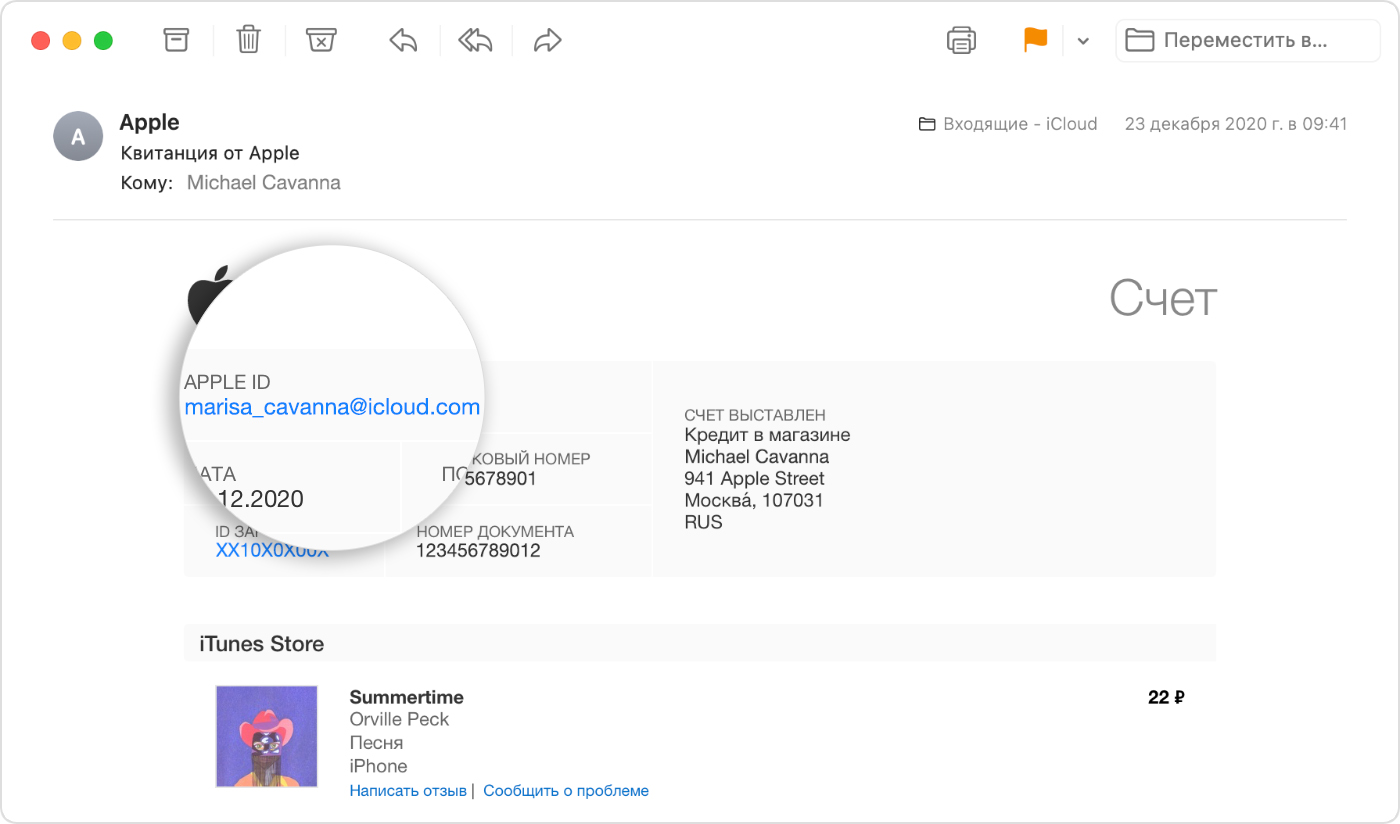


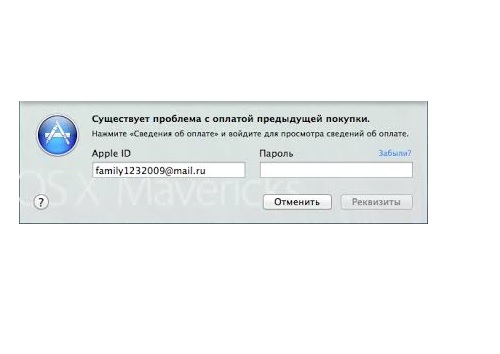
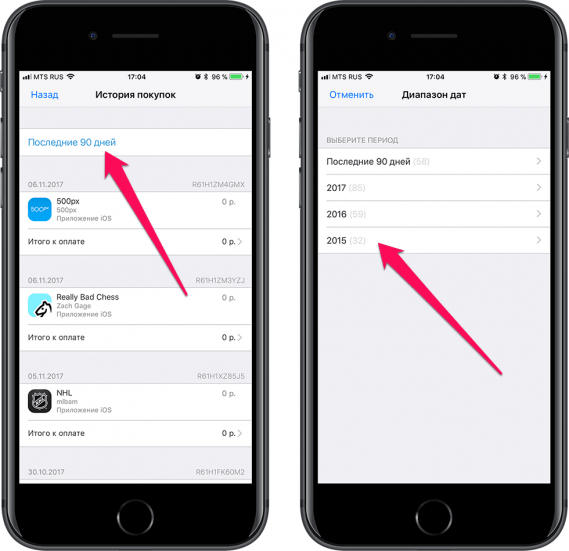 Здесь найдите пункт «Ожидание» — это товары, плата за которые еще не снималась. Найдите здесь свою последнюю покупку.
Здесь найдите пункт «Ожидание» — это товары, плата за которые еще не снималась. Найдите здесь свою последнюю покупку.